Το Google Chrome εκτελεί αυτόματες ενημερώσεις κάθε λίγες εβδομάδες, προκειμένου να κάνει το πρόγραμμα περιήγησης Chrome πιο ασφαλές και σταθερό. Αλλά μερικές φορές αυτές οι νέες εκδόσεις δεν είναι πολύ σταθερές ή παρουσιάζουν προβλήματα συμβατότητας στη χρήση τους. Για αυτούς τους λόγους, είναι καλύτερο να απενεργοποιήσετε τη διαδικασία αυτόματης ενημέρωσης για να αποφύγετε τέτοια προβλήματα.
Πώς να αποτρέψετε (STOP) την αυτόματη ενημέρωση του Chrome.
Μέθοδος 1: Απενεργοποιήστε την αυτόματη ενημέρωση του Chrome μετονομάζοντας "GoogleUpdate.exe".
Πληροφορίες: Το "GoogleUpdate.exe" είναι η εφαρμογή που χρησιμοποιείται από το Chrome (και άλλα προϊόντα Google) για τον έλεγχο και την εγκατάσταση ενημερώσεων.
1. Μεταβείτε στην ακόλουθη τοποθεσία, ανάλογα με την έκδοση των Windows:
- Windows 32 bit:C:\Program Files\Google\Εκσυγχρονίζω
- Windows 64 bit: C:\Program Files (x86)\Google\Εκσυγχρονίζω
Σημείωση: Εάν δεν μπορείτε να βρείτε το φάκελο Ενημέρωση στην παραπάνω θέση, τότε κοιτάξτε την ακόλουθη θέση:
- Γ:\Χρήστες\
\AppData\Local\Google\Chrome\Εκσυγχρονίζω
2. Εξερευνήστε τα περιεχόμενα του φακέλου "Ενημέρωση" και μετονομάστε το "GoogleUpdate.exe" προς το "GoogleUpdate1.exe".
3.Επανεκκίνηση ο υπολογιστής σου.
Μέθοδος 2: Απενεργοποιήστε την ενημέρωση του Chrome μέσω του Chrome.
1. Ανοίξτε το Google Chrome και στο "Γραμμή διευθύνσεων URL”, πληκτρολογήστε: chrome://plugins& πατήστε "Εισαγω”.
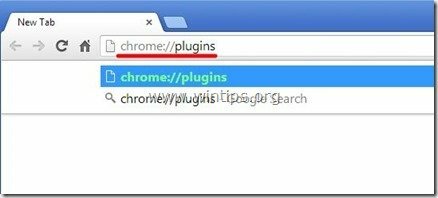
2. Στις προσθήκες που αναφέρονται, βρείτε την προσθήκη με το όνομα "Ενημέρωση Google" και πατήστε το "Καθιστώ ανίκανο” επιλογή κάτω από αυτό.
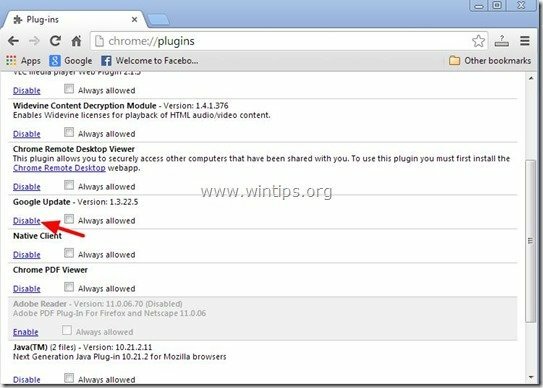
3. Τελικά επανεκκίνηση τα δικα σου Χρώμιο πρόγραμμα περιήγησης για να τεθούν σε ισχύ οι αλλαγές.
Μέθοδος 3: Απενεργοποιήστε την ενημέρωση του Chrome μέσω του μητρώου των Windows
1. Ανοίξτε τον Επεξεργαστή Μητρώου. Για να το κάνετε αυτό, ανοίξτε το "Τρέξιμο"εντολή* και στο πλαίσιο αναζήτησης (εκτέλεση), πληκτρολογήστε "regedit"και πατήστε "Εισαγω”.
* Πώς να ανοίξετε το "Τρέξιμο" εντολή:
Windows XP:
Κάνε κλικ στο "Αρχήκουμπί "και επιλέξτε "Τρέξιμο”.
Windows 7, Vista
Κάνε κλικ στο "Αρχήκουμπί " και κάντε κλικ στο "Αναζήτηση"κουτί.
Παράθυρα 8:
Κάντε δεξί κλικ στην κάτω αριστερή γωνία και επιλέξτε "Τρέξιμο”.
2. Μέσα στο μητρώο των Windows, πλοηγηθείτε (από το αριστερό παράθυρο) σε αυτό το κλειδί:*
- HKEY_LOCAL_MACHINE\SOFTWARE\Policies\Google\Update
* Σημείωση για χρήστες Windows 8.1: Το παραπάνω κλειδί δεν υπάρχει στα Windows 8, επομένως πρέπει να το δημιουργήσετε (και ένα ακόμη κλειδί) με μη αυτόματο τρόπο: Για να το κάνετε αυτό:
- Πλοηγηθείτε σε αυτό το κλειδί στο αριστερό παράθυρο: HKEY_LOCAL_MACHINE\SOFTWARE\Policies.
- Κάντε δεξί κλικ πολιτικών και επιλέξτε Νέο κλειδί.
- Δώστε το όνομα Google
- Κάντε δεξί κλικ Google πληκτρολογήστε και επιλέξτε Νέο κλειδί.
- Δώστε το όνομα Εκσυγχρονίζω
- Στο δεξί παράθυρο, κάντε δεξί κλικ σε ένα κενό χώρο και επιλέξτε Νέο > Τιμή DWORD (32-bit).
- Δώστε το όνομα UpdateDefault
- Τροποποιήστε το UpdateDefault δεδομένα αξίας σε 0 όπως περιγράφεται παρακάτω (3).
- Αφού τροποποιήσετε την ημερομηνία τιμής, μεταβείτε σε αυτό το κλειδί στο αριστερό παράθυρο: HKEY_LOCAL_MACHINE\SOFTWARE\Wow6432Node\Google
- Κάντε δεξί κλικ Google πληκτρολογήστε και επιλέξτε Νέο κλειδί.
- Δώστε το όνομα Εκσυγχρονίζω
- Στο δεξί παράθυρο, κάντε δεξί κλικ σε ένα κενό χώρο και επιλέξτε Νέο > Τιμή DWORD (32-bit).
- Δώστε το όνομα UpdateDefault
- Τροποποιήστε το UpdateDefault δεδομένα αξίας σε 0 όπως περιγράφεται παρακάτω (3).
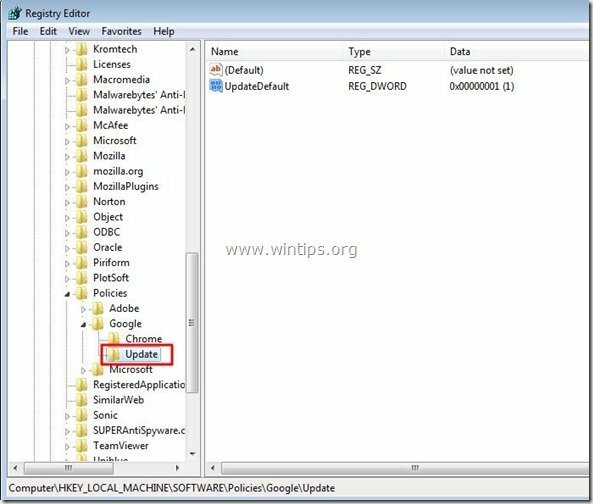
3. Στο δεξί παράθυρο, διπλό κλικ στο "UpdateDefault" κλειδί μητρώου και ορίστε τα δεδομένα τιμής του σε "0”.
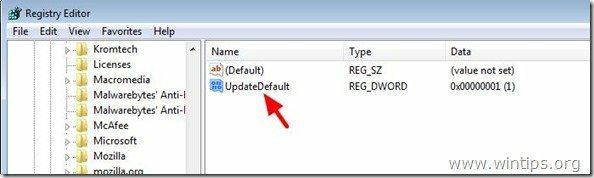
4. Πατήστε "Εντάξει” να κλείσει αυτό το παράθυρο και μετά Κλείσε (έξοδος) Επεξεργαστής Μητρώου.
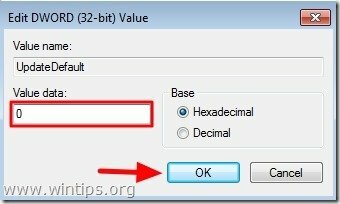
Αυτό είναι.
Να θυμάστε ότι μπορείτε πάντα να ενεργοποιήσετε τη δυνατότητα αυτόματης ενημέρωσης του Chrome όποτε θέλετε, απλώς ορίζοντας τα δεδομένα τιμής σε "1" στο ίδιο κλειδί μητρώου (UpdateDefault).
Γεια, από εμένα υπάρχει ήδη ένα HKEY_LOCAL_MACHINE\SOFTWARE\Wow6432Node\Google\Update, υπάρχουν περισσότερα πράγματα (Clients, ClientsState. ClientStateMedium, PersistedPings, διακομιστής μεσολάβησης, UsageStats). Στο κλειδί Update υπάρχουν πολλές τιμές αλλά όχι UpdateDefault. Τι πρέπει να κάνω? μπορώ να αφαιρέσω όλες τις τιμές και μετά να προσθέσω μια νέα για το UpdateDefault;
Θα ήμουν πολύ ευγνώμων αν μου δώσετε σχόλια.
αυτό είναι λίγο διαφορετικό…αυτό που έκανα… δεν ξέρω καν γιατί λειτουργεί έτσι…
ένα. Έχω το Chrome που δουλεύει με το google 55 (παρόλο που αρχικά δεν θα…
σι. Αυτό που έκανα:
…Έχω ένα "αντίγραφο ασφαλείας εικόνας" που είχε την παλιά έκδοση (54) όπου θα μπορούσατε ακόμα να χρησιμοποιήσετε το Flash...αλλά όταν ξεκίνησα Το Chrome… ενημερώθηκε αυτόματα στην έκδοση 55… και δεν μπορούσα πλέον να το κάνω να χρησιμοποιεί Flash… δοκιμασμένη επέκταση και όλα ότι…
…μητρώο… ιστότοποι που είπαν να τροποποιηθούν… είτε δεν βρίσκονται στο μητρώο μου… είτε το σκέφτηκα πολύ περίπλοκο.. ΜΟΝΟ HTML5… φάνηκε να λειτουργεί πολύ καλά… έτσι δεν ήθελα να κάνω πολλά προβλήματα με αυτό το ζήτημα.
…τι κατέληξα να κάνω: Χρησιμοποιώ ένα σύστημα δημιουργίας αντιγράφων ασφαλείας (Macrium) στο οποίο ΜΠΟΡΕΙΤΕ ΝΑ ΤΡΑΒΕΤΕ «ΜΕΜΟΝΩΜΕΝΑ ΑΡΧΕΙΑ ή/και φακέλους… ΑΠΟ ΕΝΑ ΑΝΤΙΓΡΑΦΟ ΕΙΚΟΝΑΣ (χωρίς να ξαναγράψετε ολόκληρη τη μονάδα δίσκου, κ.λπ. (για το οποίο είναι κυρίως το Macrium…)
…έτσι ΕΒΓΑΖΩ ΤΗΝ "ΜΗ ΕΝΗΜΕΡΩΜΕΝΗ ΕΚΔΟΣΗ ΤΟΥ GOOGLE CHROM 54 από το αντίγραφο ασφαλείας...και το τοποθετώ στο DESKTOP...ΤΩΡΑ ΕΧΩ "ΔΥΟ ΕΚΔΟΣΕΙΣ ΤΟΥ CHROME" ΣΕ ΕΚΤΕΛΕΣΗ ΤΑΥΤΟΧΡΩΣ (ΒΡΙΣΚΟΝΤΑΙ ΣΕ ΔΙΑΦΟΡΕΤΟΥΣ ΚΑΤΑΛΟΓΟΥΣ ΑΝ... ΤΟ ΜΟΝΟ ΠΟΥ ΕΚΑΝΑ ΗΤΑΝ ΜΕΤΑΚΙΝΗΣΗ ΤΟΝ «ΦΑΚΕΛΟ GOOGLE» …ΒΡΙΣΚΕΤΑΙ ΣΕ ΔΥΟ ΔΙΑΦΟΡΕΤΙΚΕΣ ΤΟΠΟΘΕΣ… το καθένα με το δικό του συντομώτερος δρόμος…
…έτσι πήρα το καλύτερο και από τα δύο …Οι επεκτάσεις FLASH εξακολουθούν να λειτουργούν στο google 54…και το html5 είναι το μόνο πράγμα που λειτουργεί στο chrome55…
στην πραγματικότητα το FLASH λειτουργεί πραγματικά στο MY chrome55 τώρα… δεν ξέρω γιατί είναι… δεν ήταν όταν ξεκίνησα…
Χαιρετισμοί,
flashrob
Αυτό ήταν υπέροχο, αλλά μέχρι να εκτελέσω όλα τα παραπάνω, ο Chrome μου είχε ήδη ενημερωθεί..:(
Είχα πρόβλημα με το Chrome να κρέμεται/παγώνει στα windows 10 Pro 1511. Αφού προσπάθησα να επανεγκαταστήσω την τελευταία έκδοση του chrome πολλές φορές χωρίς επιτυχία, αποφάσισα να δοκιμάσω να εγκαταστήσω μια παλαιότερη έκδοση (διάλεξα τυχαία το Chrome43 στο oldversions.com), αλλά προφανώς φοβόμουν ότι η αυτόματη ενημέρωση θα επανεγκαταστήσει την πιο πρόσφατη εκδοχή.
Η πρώτη μέθοδος δεν εφαρμόστηκε (προφανώς δεν υπάρχει πρόσθετο ενημέρωσης Google στην έκδοση που εγκατέστησα), αλλά το μητρώο φαίνεται να λειτουργεί. Τουλάχιστον, όταν πηγαίνω στη σελίδα βοήθειας "Σχετικά με το Chrome", με προειδοποιεί ότι οι ενημερώσεις έχουν απενεργοποιηθεί από τον διαχειριστή.
Ευχαριστώ !
Δεν έχω αυτό το κλειδί μητρώου ή την προσθήκη, αλλά το Chrome εξακολουθεί να θέλει να ενημερώνεται κάθε φορά που το ανοίγω ή το κλείνω. Έχει κανείς απάντηση ακόμα; Κερδίστε 7 εδώ.
Ευχαριστώ,
Τέλος, ένας τρόπος για να απενεργοποιήσετε ΠΡΑΓΜΑΤΙΚΑ τις ενημερώσεις του chrome όταν όλες οι άλλες διαδικτυακές προτάσεις ΑΠΟΤΥΧΟΥΝ! ένα τυπογραφικό λάθος παραπάνω:
αντί για "HKEY_LOCAL_MACHINESOFTWAREWow6432NodeGoogle" για xp, είναι:
HKEY_LOCAL_MACHINESOFTWAREWow6432NodePoliciesGoogle
Βρήκα αυτό το άρθρο χρήσιμο, αλλά το πρόβλημά μου είναι ότι το Chrome έχει ήδη ενημερωθεί πριν το διαβάσω και η ασφάλειά του «ό, τι κι αν είναι» δεν επιτρέπει το Norton IDsafe και τη γραμμή εργαλείων Norton, στα οποία βασίζομαι. Έτσι, για να αποκτήσω πρόσβαση στους πολλούς ιστότοπους για τους οποίους είχα αποθηκεύσει τους κωδικούς πρόσβασής μου στο id safe, πρέπει να χρησιμοποιήσω το firefox, του οποίου δεν είμαι οπαδός.
Η ερώτησή μου τώρα: Υπάρχει τρόπος να πάω στην παλαιότερη έκδοση του chrome (36, νομίζω), όταν το Norton μου μπόρεσε να χρησιμοποιηθεί και στη συνέχεια να απενεργοποιήσω τις ενημερώσεις;
Σας ευχαριστώ για οποιαδήποτε βοήθεια μπορείτε να μου δώσετε.


